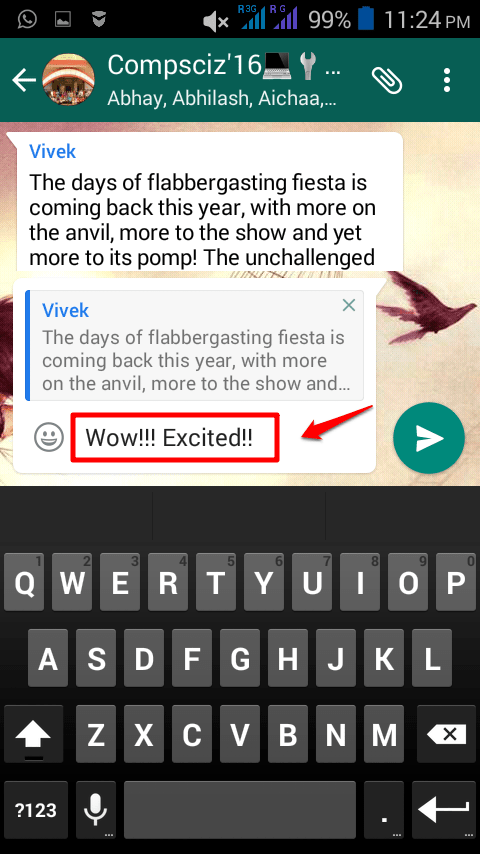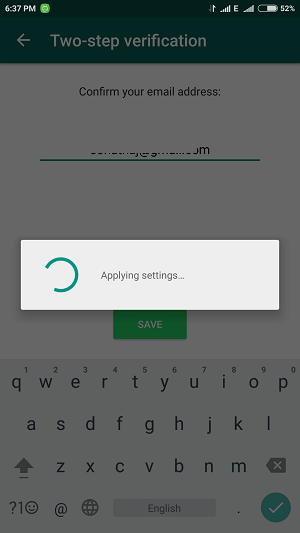- WhatsApp web er en bekvem måde at få adgang til din WhatsApp på dit skrivebord, mens du fortsætter med dit arbejde på det.
- Selvom du kan køre WhatsApp på enhver webbrowser, vil valg af den bedste løfte din brugeroplevelse.
- I denne guide har vi listet de 10 bedste browsere til WhatsApp-web, der hjælper dig med at holde kontakten med dine venner med lethed.
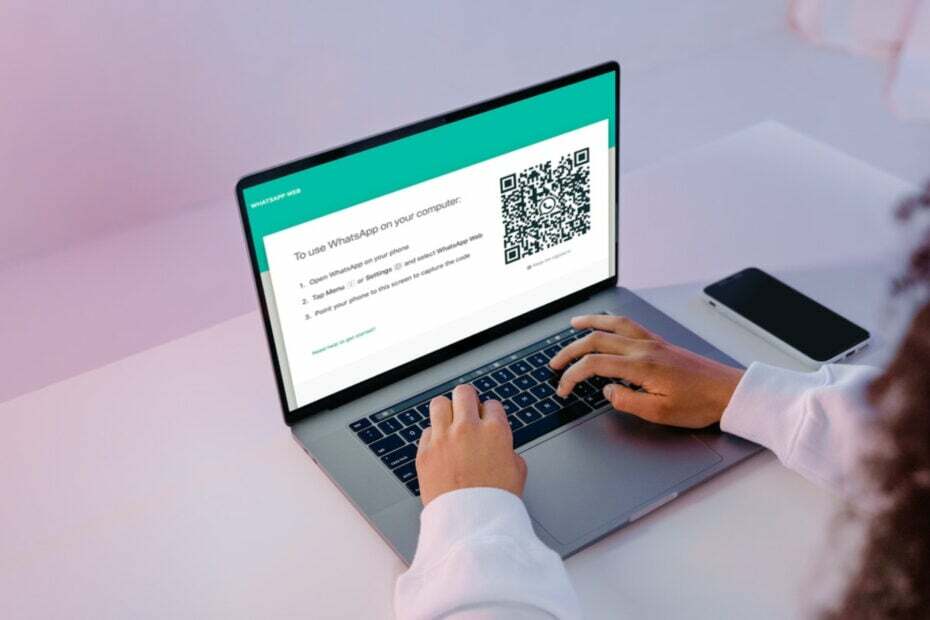
- Indbygget VPN til at hjælpe dig med at browse sikkert
- Ad-blocker-tilstand integreret for at indlæse sider hurtigere
- WhatsApp, Facebook Messenger og Telegram inkluderet
- Brugergrænseflade, der kan tilpasses med mørk tilstand
- Batterisparetilstand, enhedskonverter, snapshotværktøj, nyhedsformidling, synkronisering på tværs af enheder og mere
- Hent Opera
WhatsApp er den mest brugte instant messaging-app på tværs af enheder. Selvom det med hensyn til funktioner er milevidt bag folk som Telegram, takket være dets massive brugerbase, er WhatsApp den ubestridte konge, når det kommer til
meddelelsesplatforme.I løbet af årene har WhatsApp fået flere funktioner, og den bedste funktion er tilgængelighed og brug på tværs af platforme. Udover at blive brugt som en app på smartphones og desktops, kan du også bruge WhatsApp på din desktops webbrowser.
Selvom processen med at bruge WhatsApp på en webbrowser er ret nem, opstår spørgsmålet, hvilken browser er den bedste at bruge WhatsApp-web på?
Det er her denne guide kommer ind i billedet. For i dette indlæg vil vi dele en liste med dig over den bedste browser til at bruge WhatsApp-web.
Ved at bruge de her nævnte webbrowsere kan du nemt indlæse WhatsApp-web og begynde at chatte med dine venner lige fra enhver enhed. Lad os tjekke guiden ud.
Fungerer WhatsApp-web på alle browsere?
Et andet vigtigt spørgsmål, der kan dukke op i dit sind, når du taler om WhatsApp-web, er, om du kan bruge WhatsApp-web på alle browsere eller ej.
Nå, svaret på dette er ret ligetil. Uanset om du bruger Google Chrome, Firefox, Brave browser, Opera eller Microsoft Edge, vil WhatsApp web fungere fejlfrit på hver af dem.
Hovedideen bag udviklingen af WhatsApp-web var at give dets brugere adgang til deres kontakter og sende dem besked ved blot at bruge en webbrowser.
Alt du skal gøre er at følge nedenstående trin og bruge WhatsApp-web på en af dine foretrukne browsere:
- Åbn webbrowser.
- Gå til web.whatsapp.com.
- Åbn WhatsApp applikation på din telefon.
- Tryk på 3-punkts ikon på Android og Indstillinger på iPhone.
- Vælg Tilknyttede enheder.
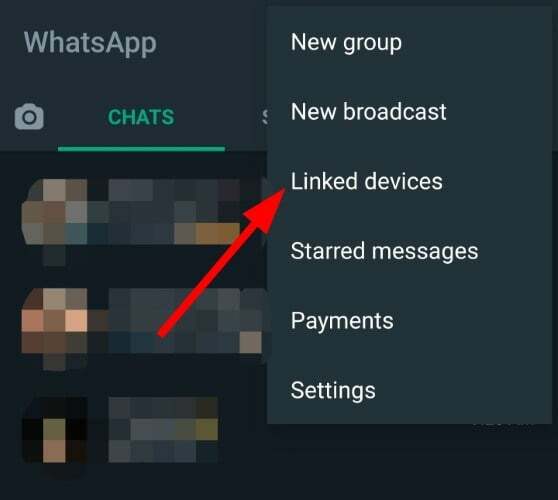
-
Trykke på TILKNYT EN ENHED.
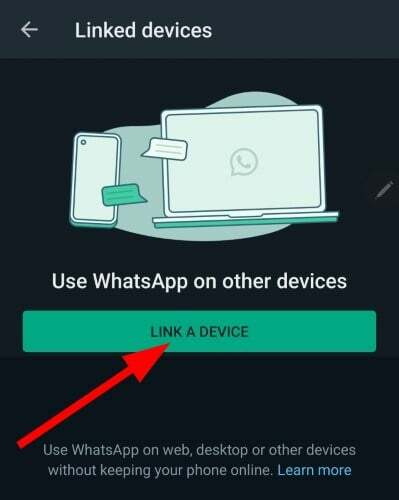
- Scan QR kode vist på WhatsApp webside på din browser.
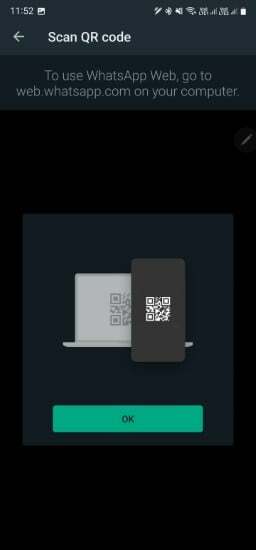
- Webbrowseren vil opdatere siden og indlæse dine samtaler.
Hvis du støder på problemer med WhatsApp-web på din webbrowser, så har vi en guide, hvor vi har listet alle de løsninger, du kan anvende på løse problemet med WhatsApp-web, der ikke fungerer.
Hvordan ordner jeg min WhatsApp-hastighed?
Et problem, der har bekymret WhatsApp-brugerne i et stykke tid, er, at deres applikation kører ret langsomt på deres telefoner.
De har problemer med at åbne grupper, da det tager evigheder at indlæse alle chats. Ofte er de heller ikke i stand til at se de mediefiler, der sendes til dem, på grund af hastighedsproblemer.
Der er et par tips, der kan hjælpe dig med at fremskynde WhatsApp, som du kan tjekke nedenunder:
- Ryd eller slet uønskede chats
- Slip af med appens cache og data
- Blød nulstil din telefon ved at tænde/slukke den
- Tjek din internetforbindelse
- Hold WhatsApp-appen opdateret
- Gratis RAM på din telefon
- Geninstaller appen
Hvilken browser har indbygget WhatsApp?
Hvis du leder efter en browser, der kommer indbygget med WhatsApp, så led ikke længere, da Opera-browseren er den rette for dig.
Alt du skal gøre er at downloade den nyeste Opera-desktopbrowser, og du kan få adgang til WhatsApp fra Operas sidebjælke.
Hvilke browsere fungerer bedst med WhatsApp Web?
Opera – Med integreret messenger-funktion
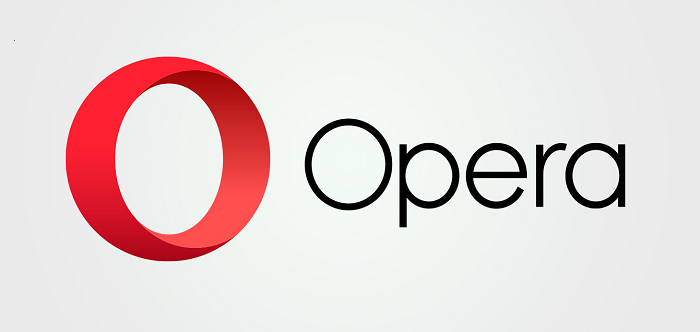
Opera er den bedste browser og vores anbefaling, hvis du vil bruge WhatsApp web. Det vil give dig browsingoplevelsen, da det kommer med indbygget WhatsApp.
Navnlig tilbyder Opera en integreret messenger-funktion, som fungerer med WhatsApp, Facebook, Telegram og VK, ud af æsken. Du kan også bruge Instagram-integrationen.
Du kan få adgang til WhatsApp i Opera-browseren ved blot at klikke på WhatsApp-ikonet på sidebjælken. Følg trinene og scan QR-koden, og du er indstillet til at chatte. Det lader dig også åbne WhatsApp-panelet og holde øje med dine chats, mens du arbejder.

Opera
Brug denne praktiske browser til WhatsApp Web og chat der på få sekunder.
Google Chrome – Effektiv fanestyring
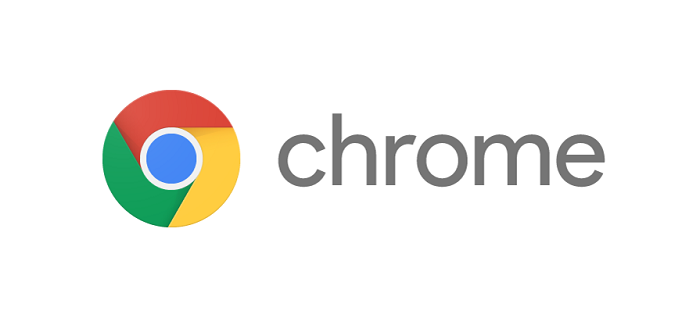
Google Chrome er en god browser, hvis du vil have adgang til WhatsApp-web. Nå, det kunne være standardbrowseren for de fleste brugere.
Med flere funktioner såsom effektiv fanestyring, opgavehåndtering, mediekontrol og en ren brugergrænseflade er Google Chrome en passende browser, hvis du vil have adgang til WhatsApp-web.
Alt fungerer uden problemer, og du vil være i stand til at bruge WhatsApp-web til sit fulde potentiale på Google Chrome.
⇒ Hent Chrome

En anden populær chrom-baseret browser er Mozilla Firefox. Det er især en anden funktionsindlæst webbrowser, der er egnet til at få adgang til WhatsApp-web.
Takket være praktisk hukommelsesbrug, forbedrede sikkerhedsforanstaltninger, annonceblokering og andre funktioner, ville du elske at få adgang til WhatsApp-web på den.
⇒ Hent Mozilla Firefox
Modig – Privatlivsfokuseret browser
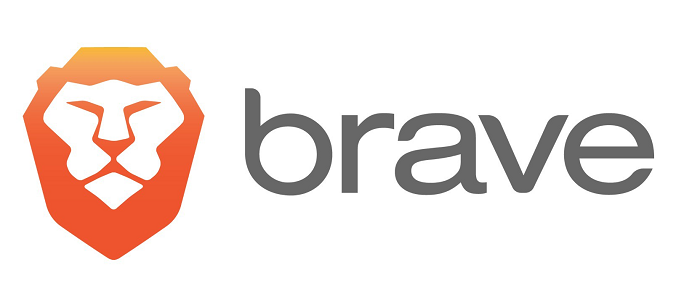
Brave browser er en anden privatlivsfokuseret browser, som du kan bruge til at få adgang til WhatsApp-web. Browseren er let, hurtig i størrelse og bruger mindre hukommelse, så din WhatsApp-browsing vil føles som en leg.
Ekspert tip: Nogle pc-problemer er svære at tackle, især når det kommer til beskadigede arkiver eller manglende Windows-filer. Hvis du har problemer med at rette en fejl, kan dit system være delvist ødelagt. Vi anbefaler at installere Restoro, et værktøj, der scanner din maskine og identificerer, hvad fejlen er.
Klik her for at downloade og begynde at reparere.
Brugergrænsefladen er ren, tilbyder annonceblokering, giver dig adgang til kontrol af cookies, indstillinger for skjold pr. websted og meget mere.
⇒ Bliv modig

Når du installerer Windows 11, får du Microsoft Edge som din standardbrowser. Så hvis du ikke vil installere en browser yderligere, er Microsoft Edge en anstændig browser til at få adgang til WhatsApp-web.
Microsoft har ændret flere aspekter af Edge-browseren, og Chromium-versionen er hurtigere, let, tilbyder Læs højt-funktionen, annonceblokkere og så videre.
⇒ Hent Microsoft Edge
Vivaldi – Kommer med unikke funktioner

Vivaldi er en anden anerkendt webbrowser, god til at bruge WhatsApp-web. Der er tonsvis af funktioner, som selv Google Chrome og Firefox ikke tilbyder.
For eksempel får du faner til at se på delt skærm, en indbygget e-mail-klient, annonceblokering, musebevægelser, notemanager, brugerdefinerede makroer og meget mere.
Sporingsbeskyttelsen sporer ikke din opholdssted på internettet, så du kan oprette forbindelse til dine venner via WhatsApp-web uden at bekymre dig om, at du bliver sporet.
⇒ Hent Vivaldi
- 7 måder at løse Google-søgning på, når det ikke virker i Chrome
- 3 måder at rette din JSON Viewer på, hvis den ikke virker i Firefox
- Forhåndsvisning fungerer ikke i Firefox: 3 nemme måder at løse det på
- 30 bedste ikke-flash browserspil, som du kan spille i 2022
- Sådan rettes om, at konfiguration ikke virker på Firefox: 3 nemme tips
Tor browser – Privatlivsfokuseret browser
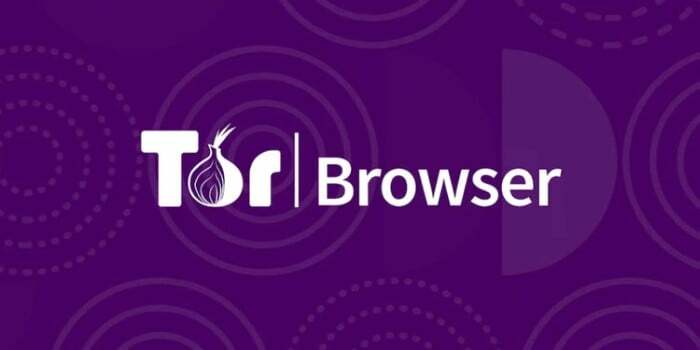
Tor er en superfed browser, der hævder at være en privatlivsfokuseret, brugervenlig webbrowser. Det er privatlivsfunktionen, såsom at skjule din IP-adresse, mens du browser, give dig adgang til blokerede websteder osv. det gør den til den bedste browser at bruge WhatsApp web med.
Brugergrænsefladen er ren, giver flerlagsbeskyttelse og tilbyder hurtig ydeevne. Så du vil ikke stå over for problemer med WhatsApp-web-langsomme hastigheder med denne browser.
⇒ Hent Tor browser
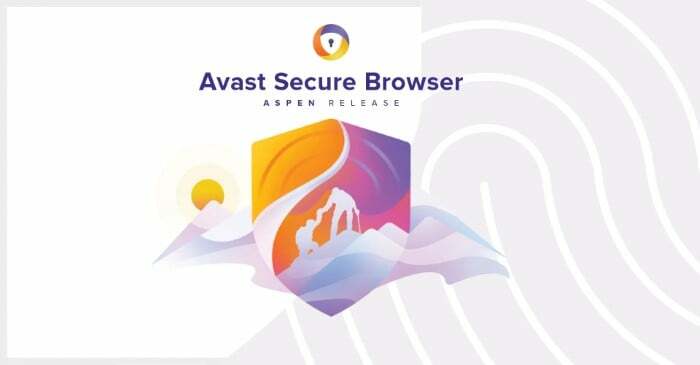
Avast Secure Browser kommer fra huset af det populære antivirussoftwarefirma Avast. Og i overensstemmelse med sin baggrund kommer denne webbrowser med et godt sæt privatlivsfunktioner.
Nogle funktioner inkluderer en adgangskodemanager, anti-phishing-funktion, ad-blocker osv. for at beskytte dine onlinedata mod et onlinebrud. WhatsApp web fungerer fint uden problemer i denne Chromium-baserede browser.
⇒ Hent Avast Secure Browser
Maxthon – Indbygget annonceblokering
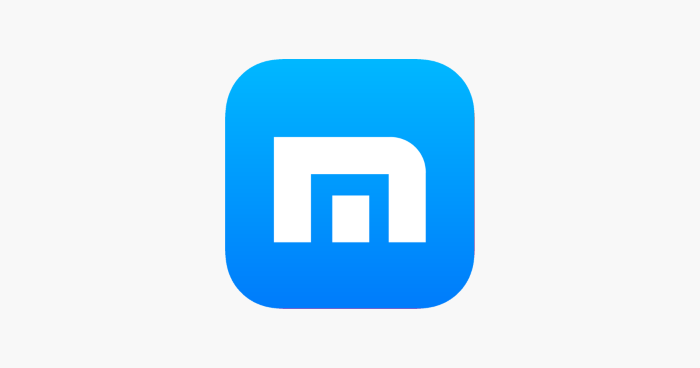
Selvom Maxthon måske ikke er så populær blandt andre browsere på denne liste, er det en dejlig og let browser, hvis du bare ønsker at få adgang til WhatsApp-nettet og færdig med dine nemme opgaver.
Browseren begrænser dataforbruget ved at nedtone billedstørrelsen online fjerner gengivelsesblokerende JavaScripts, kommer med en indbygget annonceblokering, adgangskodemanager, flersproget support osv.
⇒ Hent Maxthon browser
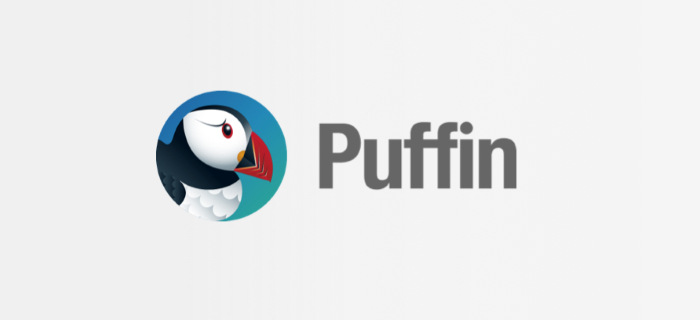
Sidst, men ikke mindst, har vi Puffin-browseren på vores liste over de bedste browsere til WhatsApp-web.
Uden en god sikkerhedsmekanisme og letanvendelig brugergrænseflade vil du ikke have problemer med at få adgang til WhatsApp-web ved hjælp af Puffin-browseren.
⇒ Hent Puffin browser
Kan jeg bruge WhatsApp-web i en mobilbrowser?
- Åbn din foretrukne webbrowser på din telefon.
- Gå til WhatsApp hjemmeside.
- Klik på 3-punkts ikon i browseren og vælg Desktop site mulighed.
- Du kommer til WhatsApp Web QR-kode at scanne.
- Tag en anden mobiltelefon og åbn WhatsApp.
- Tryk på 3-punkts ikon på Android og Indstillinger på iPhone.
- Vælg Tilknyttede enheder.
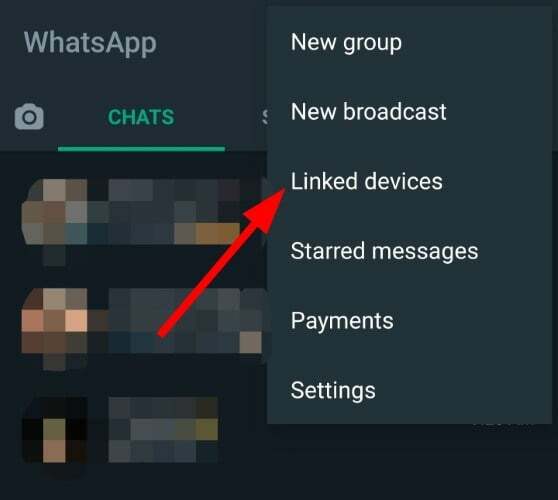
-
Trykke på TILKNYT EN ENHED.
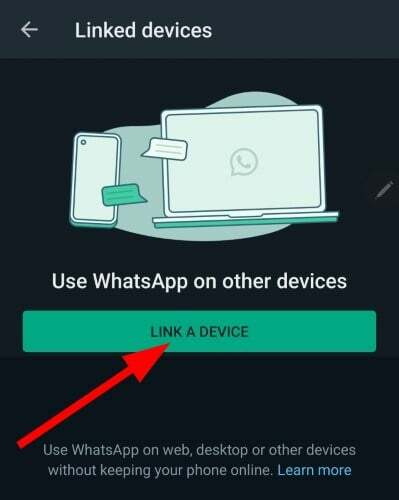
- Scan QR kode vist på WhatsApp webside på den første mobil.
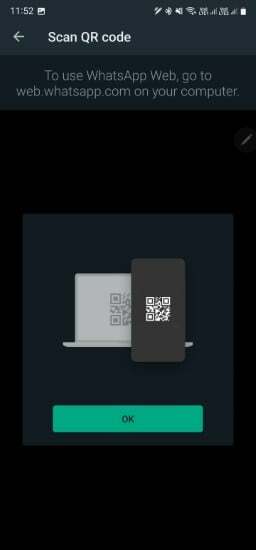
Bemærk, at du vil se chattene fra den mobil, du bruger til at scanne QR-koden, og ikke den, der viser QR-koden.
Bedste mobilbrowser til WhatsApp-web
Taler om den bedste mobilbrowser til at få adgang til WhatsApp-web på en mobiltelefon, så vil vi foreslå, at du vælger enhver fra Google Chrome, Mozilla Firefox og Opera.
Kan jeg bruge WhatsApp web på Macbook?
- Åbn en hvilken som helst webbrowser på din Macbook.
- Besøg WhatsApp hjemmeside.
- Åbn WhatsApp app på din iPhone.
- Trykke på Indstillinger.
- Vælg WhatsApp Web/Desktop.
- Tryk på Tilknyt en enhed knap.
- Scan QR kode vist i browseren på din Macbook.
Hvordan downloader og bruger jeg WhatsApp desktop-klienten på en pc?
- Åbn en hvilken som helst browser på din bærbare computer.
- Besøg denne download side.
- Vælg operativ system du ønsker at downloade WhatsApp-skrivebordet på, dvs. Windows eller Mac. Nedenfor er kravene til at køre desktop-klienten.
- Windows 8.1 eller nyere
- macOS 10.11 eller nyere
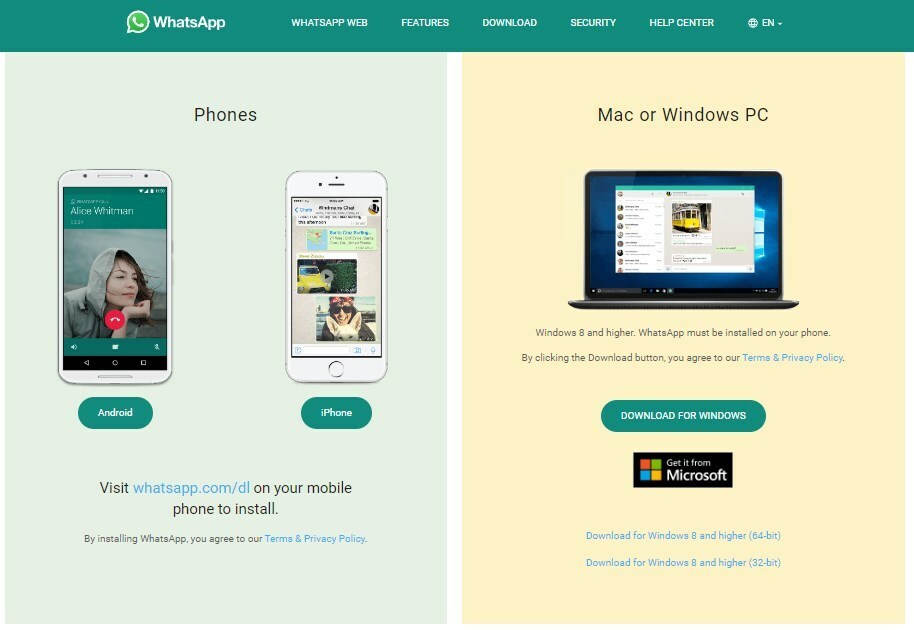
- Når overførslen er fuldført, lancering programmet.
- Følg instruktionerne på skærmen for at fuldføre installationen.
- Nu kan du bruge WhatsApp på din pc uden en browser.
Hvad er nogle seje WhatsApp web Chrome-udvidelser?
Bortset fra at få adgang til WhatsApp på din Chrome-browser, er der en masse funktioner, som du kan låse op efter at have installeret en WhatsApp Chrome-udvidelse.
Nedenfor er en liste over nogle af de bedste WhatsApp web-Chrome-udvidelser, som du kan downloade for at forbedre din WhatsApp-brugeroplevelse.
-
WAToolkit
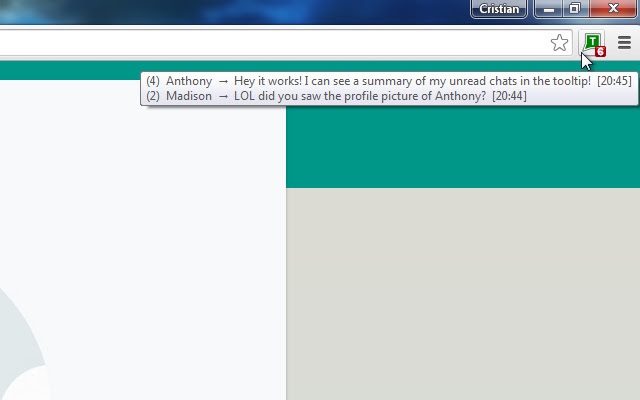
- Aktiverer altid på skrivebordsmeddelelser
- Tilføjer en WhatsApp-værktøjslinjeknap for lettere adgang
-
Privatlivsudvidelse til WhatsApp Web
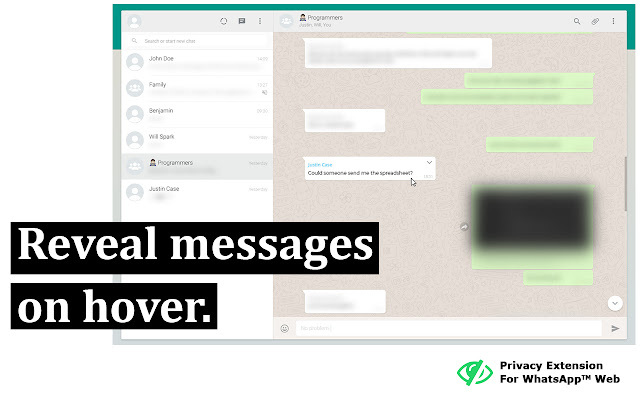
- Slører dine WhatsApp-webbeskeder, billeder, profilbilleder osv. og afslører dem kun, når du holder markøren over dem
-
WAInkognito

- Denne udvidelse deaktiverer WhatsApp-weblæsekvitteringer og statusopdateringer, men lader dig se andres opdateringer og beskeder
Der har du det fra vores side i denne guide. Vi håber, at denne vejledning hjalp dig med den bedste browser, du kan bruge til at få adgang til WhatsApp-web.
Fortæl os i kommentarerne nedenfor, hvilken af de ovennævnte browsere du har installeret til WhatsApp-webstedet eller i øjeblikket bruger.
 Har du stadig problemer?Løs dem med dette værktøj:
Har du stadig problemer?Løs dem med dette værktøj:
- Download dette PC-reparationsværktøj bedømt Great på TrustPilot.com (download starter på denne side).
- Klik Start scanning for at finde Windows-problemer, der kan forårsage pc-problemer.
- Klik Reparer alle for at løse problemer med patenterede teknologier (Eksklusiv rabat til vores læsere).
Restoro er blevet downloadet af 0 læsere i denne måned.